O Google Chrome pode ser um dos navegadores mais populares em todo o mundo. Por que algumas pessoas querem desinstalar o Chrome? Aqui estão os motivos comuns para remover o Google Chrome do seu computador Mac.
São eles: Desinstale e reinstale o Google Chrome no Mac para obter a versão certa; O Google Chrome continua travando, congelando ou não funcionando; Limpe aplicativos não utilizados e remova a desordem no Mac; Mude para um novo navegador; Testar um aplicativo para ver se é compatível com o Google Chrome ou não; Reverta para as configurações padrão desinstalando e reinstalando o Chrome no Mac.
Seja como for, você pode desinstalar completamente o Google Chrome no Mac Passo a Passo aqui.
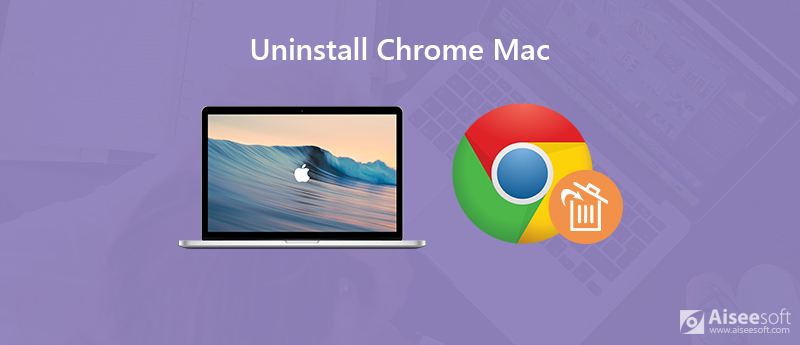
Se você deseja remover completamente o Chrome do Mac, desinstalar o aplicativo Chrome não é suficiente. Você também precisa excluir as informações de perfil do Google Chrome no Mac. Depois disso, você pode liberar muito espaço de armazenamento no Mac.

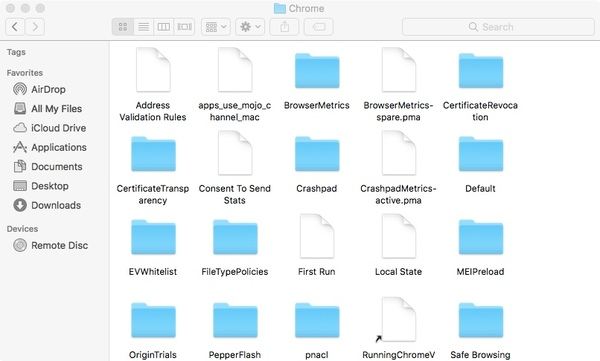
Se você deseja desinstalar completamente o Google Chrome no Windows 7/8/10/XP, Linux, iPhone ou Android, também deve excluir manualmente os favoritos e o histórico do Google Chrome. É um Passo importante quando você desinstalar aplicativos.
E se você não conseguir desinstalar o Chrome no Mac? Se você está procurando uma poderosa ferramenta de desinstalação do Chrome, pode dar uma olhada em Aiseesoft Mac Cleaner. Você pode desinstalar o Chrome e limpar os dados do Chrome no Mac em uma única parada. O desinstalador de aplicativo integrado pode ajudá-lo a remover logs e documentos relacionados com um clique. Você pode descobrir que há muito espaço de armazenamento após desinstalar o Chrome via Mac Cleaner.
1. Desinstale qualquer aplicativo indesejado no Mac e exclua os arquivos associados no Mac.
2. Limpe completamente os dados do Chrome, como histórico de pesquisa, downloads, cookies e todos os arquivos relacionados.
3. Remova todos os arquivos inúteis do Mac, incluindo arquivos invisíveis ou inacessíveis.
4. Reduza a desordem do Mac excluindo versões antigas de aplicativos.
5. Remova arquivos e pastas grandes por tamanho ou data do arquivo.
6. Obtenha localizador de duplicados integrado, localizador de imagem semelhante, triturador, monitor de desempenho do sistema e muito mais.
7. Trabalhe com iMac, iMac Pro, MacBook, MacBook, MacBook Air e MacBook Pro executando macOS Sonoma, macOS Big Sur e macOS Catalina, macOS 10.14, 10.13, 10.12, 10.11.
100% seguro. Sem anúncios.


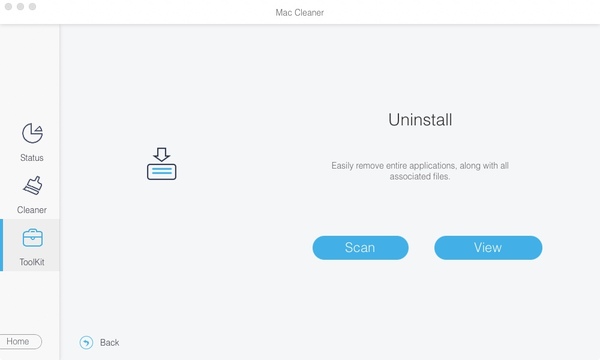


Você pode desinstalar o aplicativo Chrome no Mac da maneira tradicional ou de uma ferramenta de terceiros. Para usuários de Mac, o Aiseesoft Mac Cleaner é o seu desinstalador, limpador e gerenciador abrangente para Mac. Você pode manter seu Mac organizado por meio de funções poderosas. Claro, você também pode excluir o histórico de navegação, cookies e extensões do Google Chrome no Mac em vez de desinstalá-lo. Se você deseja desinstalar o Google Chrome no Android e no iPhone, não se esqueça de excluir os arquivos relacionados do Chrome para liberar mais espaço de armazenamento.
Relacionado ao Chrome
Gravar áudio de vídeo no ChromebookGravador de tela do ChromeDesinstalar o Chrome no MacCorrigir vídeos que não estão sendo reproduzidos no Chrome
O Mac Cleaner é uma ferramenta profissional de gerenciamento do Mac para remover arquivos inúteis, bagunça, arquivos grandes/antigos, excluir arquivos duplicados e monitorar o desempenho do seu Mac.
100% seguro. Sem anúncios.